„CorelDraw“ neišleista - būdai, kaip išspręsti problemą

- 944
- 44
- Thomas Zemlak
Kaip ir absoliučiai bet kuri kompiuterinė programa, „CorelDraw“ gali kilti problemų dėl paleidimo. Be to, jie gali kilti visiškai netikėtai. Viskas veikė puikiai, o čia - ir viskas dingo. Kadangi jūs perskaitėte šį straipsnį, ši problema akivaizdžiai paliesta ir jūs. Šiame straipsnyje mes kalbėsime apie galimas priežastis, kodėl „CorelDraw“ gali atsisakyti dirbti, taip pat apsvarstysime metodus, kurie padės pašalinti problemą.

Kodėl „CorelDraw“ gali neprasidėti
Priežastys gali būti labai įvairios.Pabandykime išvardyti populiariausią:
- Programos darbo failų žala. To priežastys taip pat gali būti nemaža dalis. Dažniausiai tai atsitinka, kai naudojant prastos kokybės perpildymus, bandymą nulaužti licencijuotą programos versiją ir jos nesuderinamumą su „Cracker“, neteisingu programos atnaujinimų diegimu, taip pat kenksmingos programinės įrangos veiksmais.
- Programos naudojimo atskiriems vartotojams teisių pažeidimas. Dažniausiai atsiranda, kai keli žmonės naudojasi kompiuteriu per savo sąskaitą. Jei nepasirinksite parametrų „leisti visiems vartotojams“ ar „Windows“ paskyrų nustatymuose, nesuteikite leidimo naudoti „CorelDraw“, šis vartotojas neveiks.
Problemos sprendimo galimybės
Iš naujo įdiegti programą
Paprasčiausias ir dažniausiai efektyviausias būdas bus iš naujo įdiegti programą. Tai ypač padės, kai aktyviai naudojate kompiuterį ir diegsite, o dar svarbiau, dažnai ištrins įvairias programas. Ką pasieksite įprastu iš naujo įdiegimu?
- Visi trūkstami failai bus atkurti visam programinės įrangos funkcionavimui.
- Galima žala bus ištaisyta.
- Atitinkami „Windows“ registro langai bus perrašyti, todėl jos darbe nebus jokių konfliktų.
- Naudojant licencijuotą programą ar aukštos kokybės perpakavimą, bus galima išvengti netinkamai dirbančių komponentų problemų, atsakingų už vartotojo apskaitos duomenų autentiškumo patikrinimą.
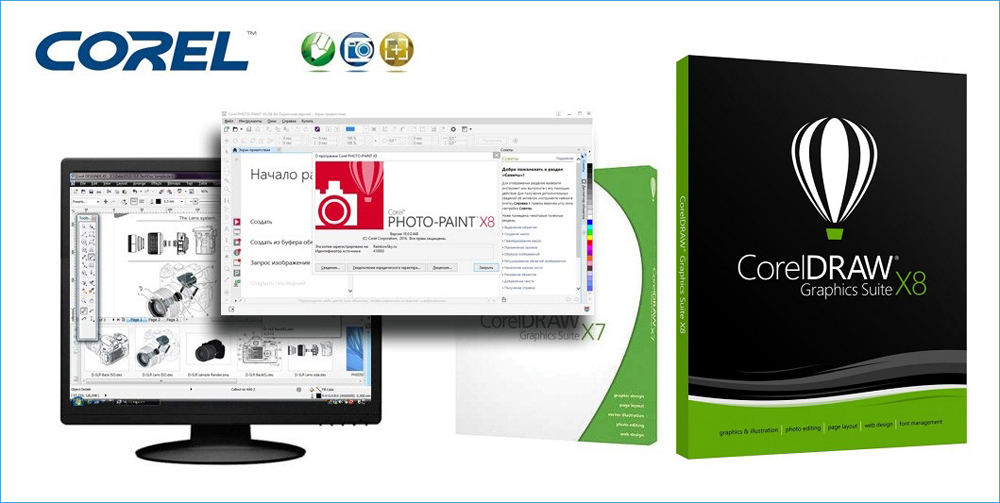
Mes labai patariame, jei aktyviai naudojate „CorelDraw“ profesiniams tikslams, įsigysite programos licencijos kopiją. Pirma, tai nepažeis teisės aktų. Antra, jūs neatsiimsite iš kūrėjų sąžiningai uždirbtų lėšų. Trečia, bet kokios problemos, kylančios dėl netinkamo įsilaužimo. Ketvirta, galite gauti oficialią techninę paramą. Be to, profesionalams kaina nėra tokia aukšta. Jei ji vis dar jus sustabdo, atkreipkite dėmesį į aukštos kokybės rinkinius ir perskaitykite vartotojų, kurie jau atsisiuntė juos, apžvalgas.
Ankstesnės versijos palaikų pašalinimas po neteisingo atnaujinimo
Kartais atsitinka, kad automatiškai atsisiųstos programos atnaujinimai yra įdiegti neteisingai, o programos paleidimas trukdo dabartinės versijos failų konfliktui ir likusiems ankstesnio parametrams, kurie nebuvo pašalinti iš standžiojo disko. Norėdami tai padaryti, vykdykite šias manipuliacijas:
- „Windows Explorer“ nustatymuose įjunkite paslėptų failų rodymą („Start - Valdymo skydelio“ aplankų - paslėptų failų ir aplankų - rodomi paslėpti aplankai, failai ir diskai arba, jei naudojate „Windows 10“, tiesiai laidininko languose. Ekrano viršuje esančiame ekrane eikite į skirtuką „Vaizdas“ ir padėkite langelį priešais „paslėpti failai“).
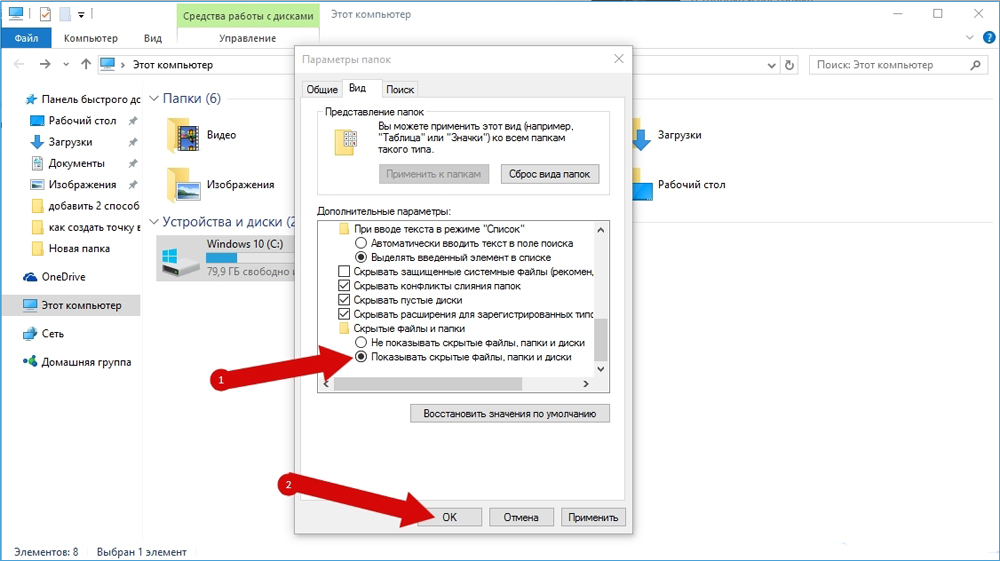
- Eikite į šį adresą: C - Vartotojas - - - „AppData“ - tarptinkliniu ryšiu - „Corel“.
- Pasirinkite aplanką ir ištrinkite jį.
- Dabar po paleidimo „CorelDraw“ sukurs naują „Settings“ aplanką. Tiesa, jūs turėsite iš naujo padaryti visus instaliacijas.
Virusas
Jei turite įtarimų, kad kenkėjiškos programos prasiskverbė į jūsų kompiuterį, turite atlikti išsamų čekį. Norėdami tai padaryti, savo antivirusinio meniu pradėkite visą kompiuterio nuskaitymą. Be to, nebus nereikalinga naudoti šiuos įrankius:
- Dr.„Web Cureit“.Naudingumas atliks visą kompiuterio nuskaitymą naudodama moderniausias antivirusines bazes. Dažnai ji net mato, kad nemato pagrindinio antivirusinės.
- Adwcleaner. Naudingumas nuskaitys kompiuterį, ar nėra reklamos modulių, trojanų, kirminų ir kitų nemalonių laivų, trukdančių jūsų kompiuterio darbui. Tik pašalindami rastus rezultatus, būkite atsargūs, nes net būtini failai dažnai skiriami.
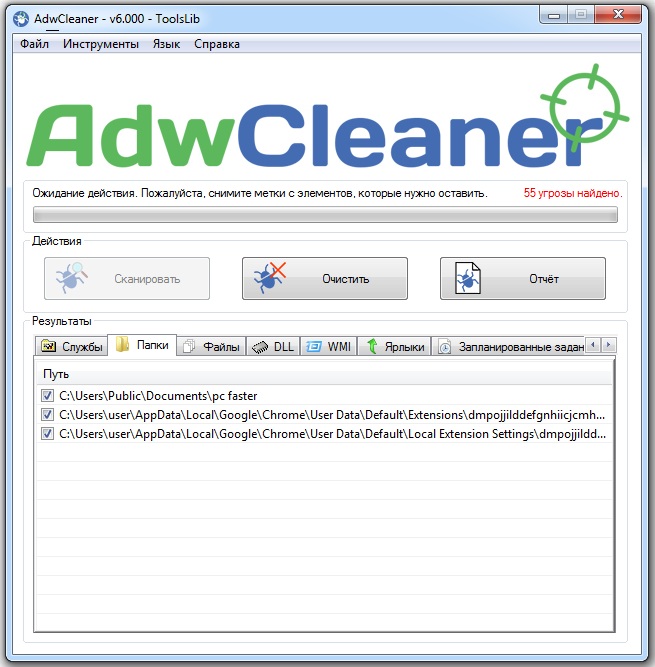
Vartotojo teisių valdymas
Jei problema yra susijusi.Bet iš tikrųjų nėra nieko sudėtingo ir jame. Taigi, nusileiskime.
- Spustelėkite „Win + R“ raktų derinį ir „Atidaryti“ eilutės spausdinimo regeditą.
- Atidarytame lange eikite į „HKEY_USERS“ - Numatytoji - programinė įranga - „Corel“ šaka.
- Spustelėkite šį aplanką su tinkamu pelės mygtuku ir pasirinkite meniu „Rezoliucija“. Programos prieigos prie langų valdymo langas turėtų būti paleistas.
- Pažymėkite grupę „Vartotojai“, po kurių stulpelyje “leidžia„ švęsti „pilną prieigą“ su erkė. Patvirtinkite pasirinkimą paspausdami mygtuką „Taikyti“.
- Jei po šių veiksmų „CorelDraw“ vis tiek nenori pradėti, eikite į „HKEY_CURRENT_USERS“ - programinę įrangą - „Corel“ skyrių, po kurio įvykdykite nustatymus paspausdami „Failo“ - „Export“ meniu arba spustelėkite dešiniuoju pelės mygtuku ir pasirinkdami “. eksportuoti “".
- Atsidariusį laidininko langą pasirinkite aplanką, kuriame norite išsaugoti nustatymus (pavyzdžiui, jūsų darbalaukį), nurodykite pavadinimą failą, taip pat pažymėkite elementą „Pasirinkta šaka“. Norėdami išsaugoti, paspauskite atitinkamą mygtuką.
- Perkraukite kompiuterį ir eikite į sąskaitą, kurioje ši problema atkuriama įvedant vartotojo prisijungimą ir slaptažodį.
- Paleiskite registro redaktorių ir eikite į filialą, nurodytą 5 dalyje.
- Viršutinėje meniu eilutėje paspauskite „Failą“ - „Importuoti“, raskite išsaugotų nustatymų failą, pasirinkite jį ir spustelėkite mygtuką „Atidaryti“.
- Po to viskas turėtų būti tikrai.
Išvada
Kaip matote, nėra nieko lemtingo, kad „CorelDraw X7“ ar kita programos versija nepradėtų jūsų kompiuteryje. Nepaisant to, kad tam gali būti gana daug priežasčių, jos yra paprasčiausiai pašalintos. Komentaruose prašome parašyti, kuris iš aprašytų metodų jums padėjo.

